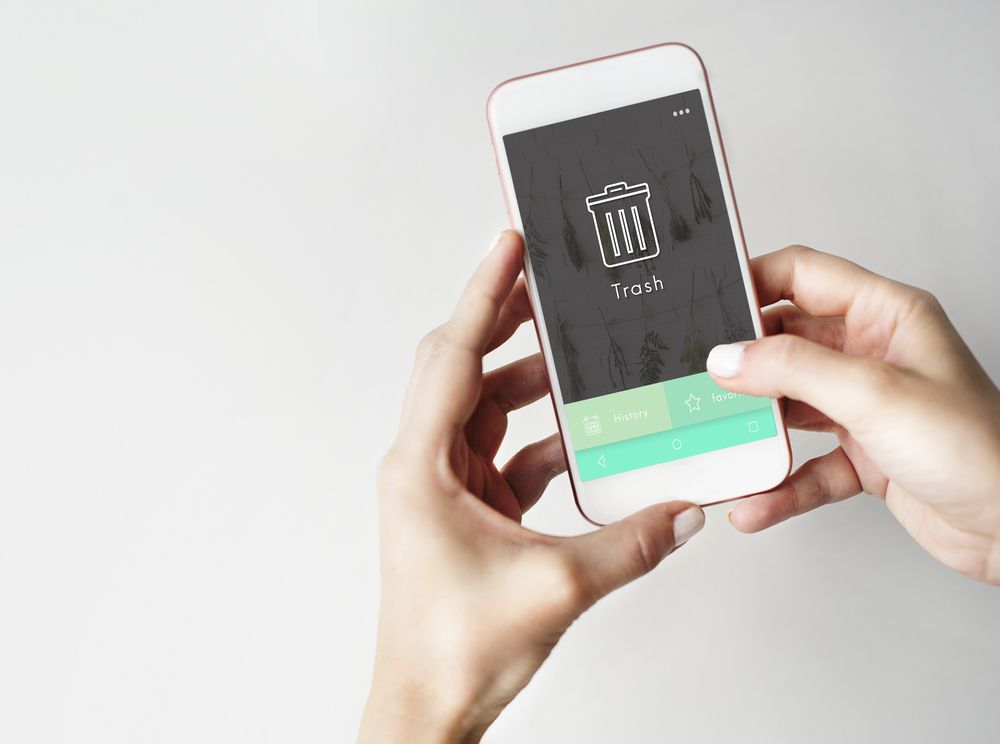Διαγράψατε κατά λάθος ένα μήνυμα από το τηλέφωνό σας; Ή μήπως διαγράψατε μια ολόκληρη συνομιλία στο WhatsApp, αλλά μετά συνειδητοποιήσατε ότι διαγράψατε επίσης πληροφορίες που χρειάζεστε ακόμα; Μην πανικοβάλλεστε, γιατί έχουμε καλά νέα!
Σε αυτό το άρθρο, ετοιμάσαμε την απάντηση στην ερώτηση "Πού μπορώ να βρω τα διαγραμμένα μηνύματα σε iPhone και Android;" καθώς και τη μέθοδο ανάκτησης συνομιλιών που έχετε διαγράψει. Δείτε τι θα βρείτε στις παρακάτω γραμμές:
- Τι πρέπει να γνωρίζετε πριν ανακτήσετε τα διαγραμμένα μηνύματα από το τηλέφωνό σας
- Ανάκτηση ενός διαγραμμένου SMS σε ένα τηλέφωνο Android
- Ανάκτηση ενός διαγραμμένου SMS από ένα iPhone
- Ανάκτηση μηνυμάτων WhatsApp
- Αρχειοθέτηση μηνυμάτων WhatsApp
- Μεταφορά μηνυμάτων WhatsApp από το ένα τηλέφωνο στο άλλο
- Τι πρέπει να γνωρίζετε πριν ανακτήσετε τα διαγραμμένα μηνύματα από το τηλέφωνό σας
Τι πρέπει να γνωρίζετε πριν ανακτήσετε τα διαγραμμένα μηνύματα από το τηλέφωνό σας
Αν μιλάμε για ανάκτηση ενός μηνύματος φωτογραφίας από το WhatsApp, καλό είναι να ελέγξετε πρώτα αν το τηλέφωνό σας δεν έχει ήδη αποθηκεύσει τη φωτογραφία στον φάκελο που έχει αντιστοιχιστεί σε αυτήν την εφαρμογή ή στο cloud (iCloud ή Google Photos).
Τις περισσότερες φορές, εκτός και αν έχετε μια ρύθμιση που υπαγορεύει διαφορετικά, το WhatsApp αποθηκεύει όλες τις φωτογραφίες που λάβατε ή στείλατε στη συλλογή του τηλεφώνου, καθώς και στιγμιότυπα οθόνης που έχετε μοιραστεί με τους φίλους σας. Ή, γιατί όχι, μπορείτε να ζητήσετε από το άτομο στο οποίο στείλατε ή λάβατε τη φωτογραφία να προωθήσει τη φωτογραφία που διαγράψατε από το τηλέφωνό σας, σκόπιμα ή κατά λάθος.
Αν μιλάμε για ανάκτηση ενός διαγραμμένου SMS, είναι σημαντικό να γνωρίζετε ότι χωρίς να έχετε ενεργό αντίγραφο ασφαλείας του τηλεφώνου, αυτή η εργασία θα μπορούσε να γίνει πολύ δύσκολη για εσάς.

Ανάκτηση ενός διαγραμμένου SMS σε ένα τηλέφωνο Android
Εάν θέλετε να αυξήσετε τις πιθανότητές σας να ανακτήσετε ένα διαγραμμένο SMS από ένα τηλέφωνο Samsung ή οποιαδήποτε άλλη συσκευή που χρησιμοποιεί το Android ως λειτουργικό σύστημα, είναι σημαντικό να ενεργήσετε γρήγορα. Εδώ είναι τα βήματα που πρέπει να ακολουθήσετε:
Θέστε το τηλέφωνό σας σε λειτουργία πτήσης (λειτουργία αεροπλάνου).
Ακόμα κι αν διαγράψετε ένα SMS, δεν θα εξαφανιστεί αμέσως από το τηλέφωνό σας. Τα smartphone μοιράζονται τα διαγραμμένα μηνύματα, επισημαίνοντάς τα ως ανενεργά μέχρι να αντικατασταθούν από νέα (μια διαδικασία που ονομάζεται αντικατάσταση).
Εάν βάλετε το τηλέφωνό σας σε λειτουργία πτήσης, η συσκευή δεν θα μπορεί να αντικαταστήσει τα παλιά μηνύματα επειδή ουσιαστικά θα διακόψει όλες τις λειτουργίες.
Μάθετε πότε έγινε η τελευταία ενημέρωση.
Ανοίξτε το Google Drive και κάντε κλικ στις τρεις γραμμές επάνω αριστερά. Θα ανοίξει ένα μενού από το οποίο θα πρέπει να επιλέξετε Αντίγραφα ασφαλείας.
Οι πληροφορίες που θέλετε να βρείτε στα Αντίγραφα ασφαλείας θα πρέπει να υποδεικνύουν μια ημερομηνία πριν από εκείνη που διαγράψατε το SMS που θέλετε τώρα να ανακτήσετε. Με άλλα λόγια, εάν διαγράψατε ένα μήνυμα σήμερα, το αντίγραφο ασφαλείας του τηλεφώνου θα έπρεπε να έχει γίνει πριν διαγράψετε το κείμενο που θέλετε να επαναφέρετε.
Επαναφέρετε το τηλέφωνο.
Δυστυχώς, το Google Drive δεν επιτρέπει (ακόμα) την ανάκτηση μηνυμάτων SMS απευθείας από την εφαρμογή, επομένως αυτό που θα χρειαστεί να κάνετε είναι να επαναφέρετε το τηλέφωνο στις εργοστασιακές ρυθμίσεις. Θυμηθείτε να επιλέξετε την επαναφορά δεδομένων από την τελευταία ενημέρωση που έγινε στο Drive.
Μπορείτε να το κάνετε μεταβαίνοντας στις Ρυθμίσεις -> Επαναφορά -> Επαναφορά εργοστασιακών ρυθμίσεων.
Μόλις επιστρέψετε στις ρυθμίσεις της τελευταίας ενημέρωσης, το SMS που θέλετε να ανακτήσετε θα πρέπει να είναι πίσω στη θέση του, στο φάκελο μηνυμάτων.

Εφαρμογές που σας βοηθούν να βρείτε τα διαγραμμένα μηνύματα από ένα τηλέφωνο Android
Εάν προτιμάτε να χρησιμοποιήσετε μια εφαρμογή για να ανακτήσετε τα διαγραμμένα μηνύματα SMS από ένα τηλέφωνο Huawei ή οποιοδήποτε άλλο τηλέφωνο που χρησιμοποιεί Android, οι παρακάτω σύνδεσμοι μπορεί να σας βοηθήσουν:
- SMS Backup & Restore
- FonePaw Android Data Recovery
- MobiKin Doctor για Android
- Dr. Fone για Android
Ανάκτηση ενός διαγραμμένου SMS από ένα iPhone
Ο ευκολότερος τρόπος για να ανακτήσετε ένα διαγραμμένο SMS από ένα iPhone είναι παρόμοιος με αυτόν που είναι αφιερωμένος σε τηλέφωνα Android, τον οποίο συζητήσαμε παραπάνω. Με άλλα λόγια, το cloud θα σας βοηθήσει να επαναφέρετε ένα μήνυμα κειμένου που έχετε διαγράψει. Το μυστικό, ωστόσο, βρίσκεται στο αντίγραφο ασφαλείας που ελπίζουμε να είχατε ενεργό στο τηλέφωνό σας. Δείτε πώς μπορείτε να ανακτήσετε ένα διαγραμμένο SMS από ένα iPhone:
Συνδεθείτε στο iCloud και δείτε πότε έγινε το τελευταίο αντίγραφο ασφαλείας.
Όπως και με τα τηλέφωνα Android, μπορείτε να ανακτήσετε ένα SMS από ένα iPhone μόνο εάν διαγράφηκε μετά το τελευταίο αντίγραφο ασφαλείας του τηλεφώνου.
Επιστρέψτε στις ρυθμίσεις του τελευταίου αντιγράφου ασφαλείας.
Μεταβείτε στις Ρυθμίσεις και επιλέξτε Γενικά. Στη συνέχεια, μετακινηθείτε προς τα κάτω στη λειτουργία Επαναφορά. Να θυμάστε ότι αυτή η μέθοδος θα σας βοηθήσει να ανακτήσετε ένα διαγραμμένο SMS από ένα iPhone, αλλά θα χάσετε όλες τις ρυθμίσεις, τις φωτογραφίες και τα μηνύματα που έχετε λάβει μετά από αυτό το αντίγραφο ασφαλείας.
Επιλέξτε Διαγραφή όλου του περιεχομένου και των ρυθμίσεων, μετά επανεκκινήστε το τηλέφωνο και επιλέξτε Επαναφορά από το iCloud Backup όταν φτάσετε στην ενότητα Εφαρμογές και δεδομένα.

Εφαρμογές που σας βοηθούν να βρείτε διαγραμμένα μηνύματα από ένα τηλέφωνο Apple
Αναζητάτε μια εφαρμογή που θα σας βοηθήσει να ανακτήσετε τα διαγραμμένα μηνύματα από ένα iPhone; Τα ακόλουθα τρία μπορεί να βοηθήσουν:
- Enigma Recovery
- PhoneRescue
- Dr. Fone
Ανάκτηση μηνυμάτων WhatsApp
Εάν χρησιμοποιείτε λογαριασμό WhatsApp, σίγουρα θα θέλετε να διατηρήσετε ασφαλή τα κείμενα, τις φωτογραφίες και τα κοινόχρηστά σας κλιπ. Ωστόσο, ενδέχεται να διαγράψετε κατά λάθος ή σκόπιμα ένα συγκεκριμένο μήνυμα που μπορεί να χρειαστείτε αργότερα.
Το WhatsApp δημιουργεί αυτόματα αντίγραφα ασφαλείας μία φορά την εβδομάδα στις 2:00 π.μ. εκτός εάν επιλέξετε διαφορετικά. Μπορείτε να επιλέξετε ημερήσια ή μηνιαία αντίγραφα ασφαλείας ή μπορείτε να επιλέξετε να μην δημιουργεί ποτέ αντίγραφα ασφαλείας της εφαρμογής ή μόνο όταν αποφασίσετε ότι είναι ώρα.
Στις δύο τελευταίες περιπτώσεις, ωστόσο, είναι καλό να γνωρίζετε ότι η ανάκτηση των διαγραμμένων μηνυμάτων από το WhatsApp θα είναι δυνατή μόνο εάν καταφέρετε να δημιουργήσετε αντίγραφα ασφαλείας πριν από την πραγματική τους διαγραφή.
Για να ανακτήσετε τα διαγραμμένα μηνύματα από το WhatsApp, εάν το αντίγραφο ασφαλείας περιλάμβανε τις πληροφορίες που θέλετε να ανακτήσετε, θα πρέπει να ακολουθήσετε τα παρακάτω βήματα:
- Απεγκαταστήστε και επανεγκαταστήστε το WhatsApp στο τηλέφωνό σας.
- Ανοίξτε την εφαρμογή και επιβεβαιώστε τον αριθμό τηλεφώνου σας.
- Επιλέξτε Επαναφορά για να ανακτήσετε μηνύματα και τη συλλογή πολυμέσων από το cloud.
- Αφού ολοκληρώσετε αυτήν τη διαδικασία, κάντε κλικ στο Επόμενο και αφήστε την εφαρμογή να ανακτήσει όλες τις πληροφορίες που επιλέξατε να ανακτήσετε.
Θα πρέπει να βρείτε όλα τα μηνύματα που στείλατε και λάβατε, καταγεγραμμένα τη στιγμή της τελευταίας ενημέρωσης που έκανε η εφαρμογή, συμπεριλαμβανομένου του μηνύματος που διαγράψατε από το WhatsApp και θέλατε να ανακτήσετε.
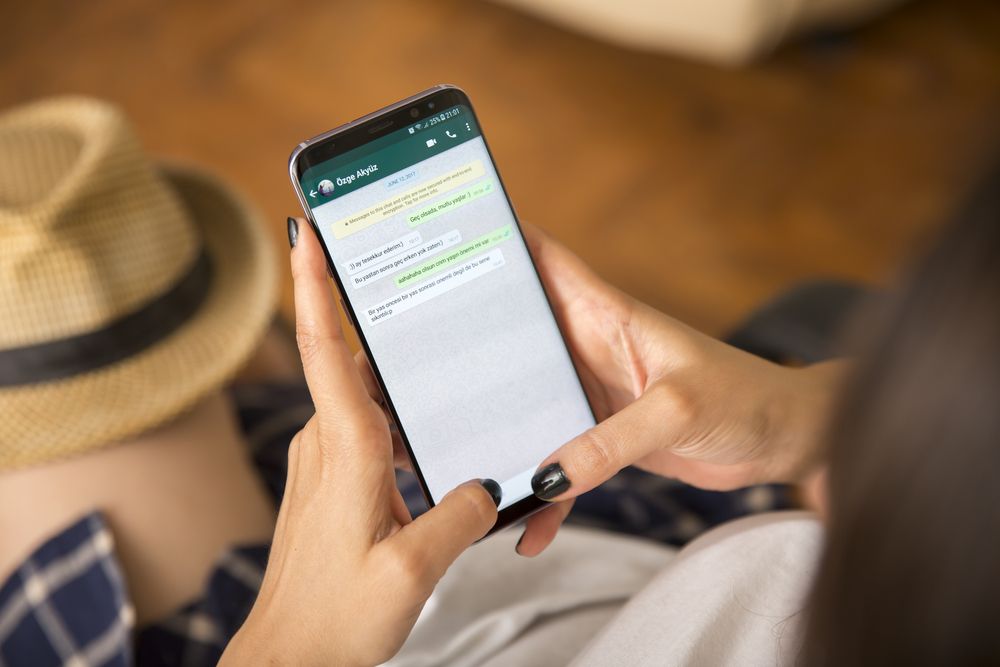
Αρχειοθέτηση μηνυμάτων WhatsApp
Η δυνατότητα αρχειοθέτησης μηνυμάτων WhatsApp μπορεί να σας βοηθήσει να οργανώσετε καλύτερα τις συνομιλίες σας ή να αποκρύψετε μια συγκεκριμένη συνομιλία χωρίς να τη διαγράψετε.
Μια ατομική ή ομαδική συνομιλία που έχει αρχειοθετηθεί θα καταργηθεί αυτόματα όταν λάβετε ένα νέο μήνυμα σε αυτήν την ιδιωτική συνομιλία.
Πώς αρχειοθετείτε μια ατομική ή ομαδική συνομιλία;
- Μεταβείτε στο WhatsApp, στην ενότητα Chats, όπου εμφανίζονται όλες οι συνομιλίες σας.
- Πατήστε παρατεταμένα τη συνομιλία που θέλετε να αρχειοθετήσετε.
- Πολλές επιλογές θα εμφανιστούν στην κορυφή. Επιλέξτε το εικονίδιο που απεικονίζει έναν φάκελο με ένα βέλος, όπως αυτό:

Τώρα, η συνομιλία που επιλέξατε θα μετακινηθεί στο κάτω μέρος της λίστας των επαφών με τις οποίες είχατε συνομιλία στο WhatsApp και θα ενεργοποιηθεί ξανά, όπως αναφέρθηκε, όταν ο συνομιλητής σας στείλει νέο μήνυμα. Τότε είναι που η συνομιλία θα μετακινηθεί στην κορυφή της λίστας σας στο WhatsApp.
Πώς αρχειοθετείτε όλες τις συνομιλίες στο WhatsApp;
- Κάντε κλικ στις τρεις τελείες στην επάνω δεξιά γωνία της εφαρμογής και, στη συνέχεια, επιλέξτε Ρυθμίσεις.
- Επιλέξτε Συνομιλίες και μετά Ιστορικό συνομιλιών.
- Κάντε κλικ στην επιλογή Αρχειοθέτηση όλων των συνομιλιών.
Πώς βρίσκετε αρχειοθετημένα μηνύματα στο WhatsApp;
Εάν κάνετε κύλιση στη σελίδα όπου βρίσκονται όλες οι συνομιλίες WhatsApp, θα μεταβείτε στα αρχειοθετημένα μηνύματα (Αρχειοθετημένα) στο κάτω μέρος. Κάντε κλικ σε αυτά και επιλέξτε τις συνομιλίες από τις οποίες θέλετε να ανακτήσετε τις πληροφορίες που χρειάζεστε.
Πώς καταργείτε την αρχειοθέτηση των μηνυμάτων στο WhatsApp;
Η κατάργηση αρχειοθέτησης μηνυμάτων στο WhatsApp μπορεί να γίνει με δύο τρόπους. Είτε επιλέγετε να στείλετε ένα μήνυμα στη συνομιλία που θέλετε να "αναβιώσετε", είτε το αναζητάτε στη λίστα αρχειοθετημένων συνομιλιών (όπως φαίνεται στο προηγούμενο βήμα) και πατάτε παρατεταμένα και, στη συνέχεια, κάντε κλικ στο εικονίδιο στην κορυφή που απεικονίζει ένα φάκελο και ένα βέλος προς τα πάνω.
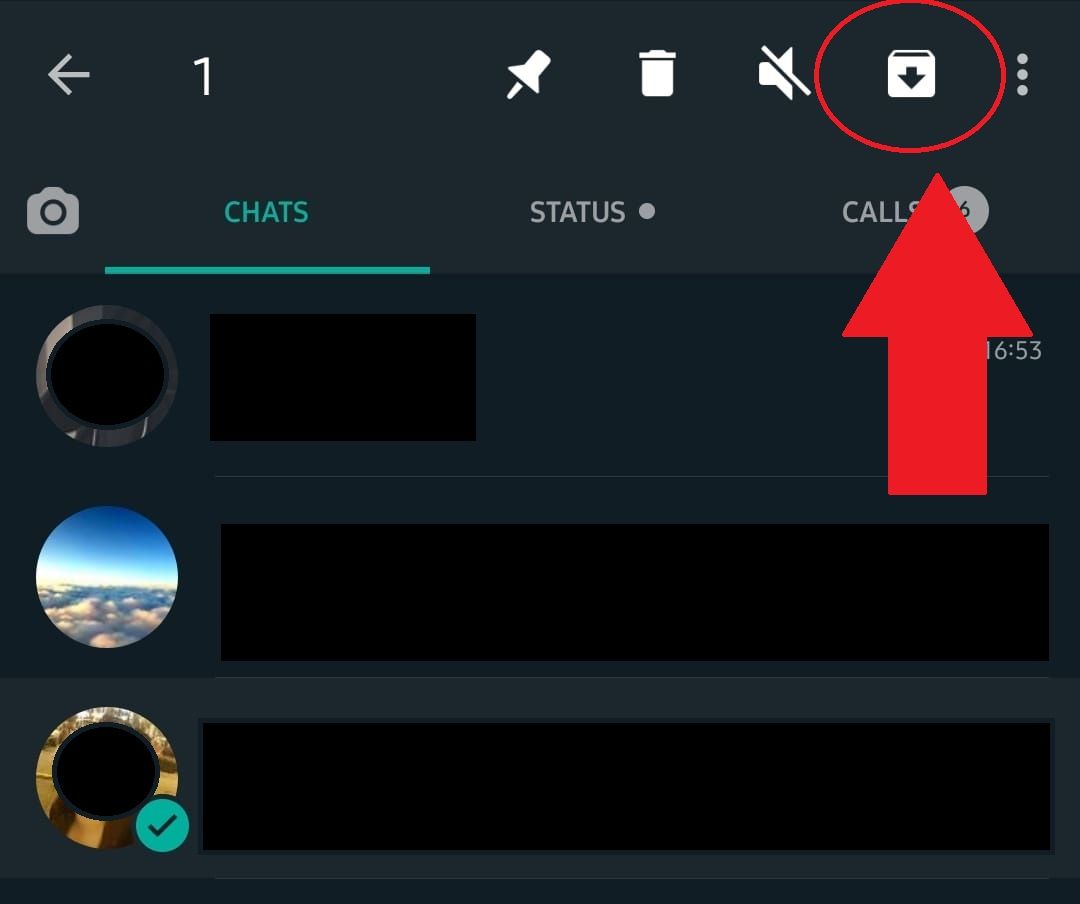
Μεταφορά μηνυμάτων WhatsApp από το ένα τηλέφωνο στο άλλο
Εάν έχετε αγοράσει ένα νέο τηλέφωνο και θέλετε να μεταφέρετε δεδομένα, εφαρμογές και άλλα σημαντικά αρχεία για εσάς χωρίς να χάσετε τις συνομιλίες WhatsApp, καλό είναι να γνωρίζετε ότι μπορείτε να το κάνετε αυτό, με έναν όρο. Κρατήστε τον αριθμό τηλεφώνου σας.
Πώς μεταφέρετε μηνύματα WhatsApp μεταξύ δύο τηλεφώνων Android;
- Εγκαταστήστε το WhatsApp στο τηλέφωνο όπου θέλετε να μεταφέρετε τις συνομιλίες και ανοίξτε την εφαρμογή.
- Διαβάστε τους όρους χρήσης της εφαρμογής και κάντε κλικ στο Συμφωνώ και Συνέχεια εάν συμφωνείτε με αυτούς.
- Εισαγάγετε τον αριθμό τηλεφώνου σας και ακολουθήστε τα βήματα επαλήθευσης.
- Σε αυτό το σημείο, το WhatsApp θα πρέπει να σας προσφέρει την επιλογή να εισαγάγετε όλα τα μηνύματα που είχατε στο παλιό σας τηλέφωνο, τα οποία ηχογραφήθηκαν στο τελευταίο αντίγραφο ασφαλείας.
- Κάντε κλικ στο Restore and Next.
Πώς μεταφέρετε μηνύματα WhatsApp μεταξύ δύο iPhone;
- Ελέγξτε αν το παλιό τηλέφωνο είχε αντίγραφο ασφαλείας. Μεταβείτε στο WhatsApp -> Ρυθμίσεις -> Συζητήσεις -> Δημιουργία αντιγράφων ασφαλείας συνομιλίας.
- Εγκαταστήστε την εφαρμογή και εισαγάγετε τον αριθμό τηλεφώνου σας και, στη συνέχεια, ακολουθήστε τα βήματα επαλήθευσης.
- Ακριβώς όπως η μεταφορά μεταξύ δύο τηλεφώνων Android, το WhatsApp θα πρέπει να σας προσφέρει την ευκαιρία να εισαγάγετε όλα τα μηνύματα που είχατε στο παλιό σας τηλέφωνο, τα οποία καταγράφηκαν στο τελευταίο αντίγραφο ασφαλείας.
- Κάντε κλικ στο Restore and Next.
Πώς μεταφέρετε μηνύματα WhatsApp μεταξύ Android και iPhone;
Εάν έχετε αλλάξει από το ένα λειτουργικό σύστημα στο άλλο αλλά θέλετε να έχετε όλες τις συνομιλίες που είχατε μέχρι στιγμής στο WhatsApp στο νέο σας τηλέφωνο, μπορείτε εύκολα να μεταφέρετε αρχεία κειμένου και πολυμέσων.
- Ανοίξτε την εφαρμογή WhatsApp στο παλιό σας τηλέφωνο και κάντε κλικ στις τρεις τελείες επάνω δεξιά και μετά στις Ρυθμίσεις.
- Κάντε κλικ στο Chats και μετά στο Chat History.
- Κάντε κλικ στην Εξαγωγή συνομιλίας και επιλέξτε τη συνομιλία που θέλετε να έχετε στο νέο σας τηλέφωνο. Σε αυτό το σημείο, μπορείτε να επιλέξετε εάν θέλετε να μεταφέρετε μόνο μηνύματα κειμένου ή αρχεία πολυμέσων επίσης.
- Επιλέξτε Bluetooth από το μενού επιλογών μεταφοράς που θα ανοίξει.
- Στείλτε τα επιλεγμένα δεδομένα στο νέο σας τηλέφωνο και, στη συνέχεια, συνεχίστε με τον ίδιο τρόπο με τις υπόλοιπες συνομιλίες που θέλετε να διατηρήσετε.

Εάν αυτό το άρθρο, στο οποίο εξηγήσαμε πού μπορείτε να βρείτε τα διαγραμμένα μηνύματα σε iPhone και Android, σας βοήθησε, αφήστε μας ένα σχόλιο και πείτε μας εάν καταφέρατε να ανακτήσετε συνομιλίες που πιστεύατε ότι είχαν χαθεί.